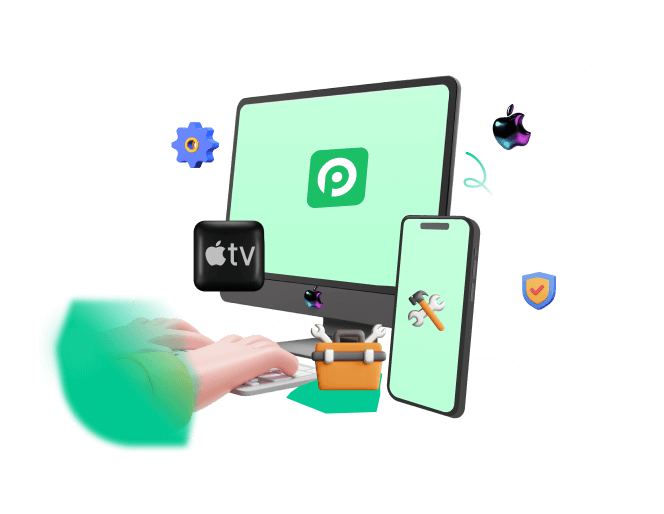Le mode de récupération de l'iPhone est une fonction essentielle de l'appareil iPhone, qui apporte un grand confort à tous les utilisateurs. En particulier lorsque votre appareil iPhone est verrouillé ou que vous oubliez vos mots de passe iPhone, le fait de mettre l'iPhone en mode de récupération peut résoudre le problème d'extrême urgence pour vous.
Cependant, de nombreux utilisateurs d'iPhone se plaignent que leur appareil ne passe pas en mode de récupération. C'est le cas de la situation décrite par les utilisateurs ci-dessous :
 Un utilisateur d'iFixit
Un utilisateur d'iFixit
Récemment, j'ai constaté que mon iPhone 11 ne passait pas en mode de récupération. Peu importe le nombre de fois que j'essaie, c'est en vain. Comme je n'ai jamais rencontré ce genre de problème auparavant, je n'ai aucune idée pour le résoudre. Est-ce que quelqu'un peut m'aider à résoudre le problème de l'iPhone qui ne passe pas en mode de récupération ? SOS !!!
Si vous avez le même problème avec votre iPhone qui ne passe pas en mode de récupération, alors vous êtes au bon endroit. En fait, le fait que votre iPhone n'entre pas en mode de récupération peut probablement être causé par des bogues du logiciel de votre iPhone, ce qui vous incite à corriger les bogues à temps. Voici un guide complet pour vous aider.

Partie 1. Pourquoi mon téléphone n'entre-t-il pas en mode de récupération ?
Le problème de l'iPhone qui n'entre pas en mode de récupération se produit souvent sur les anciens modèles d'iPhone qui ont été utilisés pendant longtemps, tels que l'iPhone 6/7/8, car le mode de réglage de ces modèles d'iPhone n'est pas compatible avec la nouvelle version d'iOS.
Mais si vos nouveaux modèles d'iPhone, tels que les iPhone 11/12/13 et même 14, ne passent pas en mode de récupération, cela peut être dû à des bogues du système de votre iPhone ou à des pépins logiciels.
En outre, si votre iPhone utilise une version trop ancienne d'iOS, cela peut également conduire à ce que votre iPhone ne passe pas en mode de récupération.
Partie 2. Comment réparer l'iPhone qui ne passe pas en mode de récupération ?
Maintenant que vous connaissez les raisons possibles pour lesquelles votre iPhone ne passe pas en mode de récupération, vous trouverez ci-dessous les 4 meilleures méthodes pour vous aider à résoudre ce problème :
1. Vérifier les étapes correspondantes pour les différents modèles d'iPhone
Les étapes pour entrer en mode de récupération diffèrent selon le modèle d'iPhone que vous utilisez. Et comme cela arrive souvent, l'iPhone ne passe pas en mode de récupération lorsque vous utilisez la procédure prévue pour un autre modèle d'iPhone. C'est pourquoi nous avons classé les étapes pour entrer dans le mode de récupération de votre iPhone en trois catégories.
Mettre l'iPhone 8/S/X/11/12/13/14/15 en mode de récupération :
- Ouvrez l'application iTunes la plus récente sur votre ordinateur.
- Laissez votre iPhone connecté à l'ordinateur pendant que vous attendez que l'écran du mode de récupération s'affiche.
- Appuyez sur le bouton d'augmentation du volume et relâchez-le rapidement.
- Appuyez sur le bouton de réduction du volume et relâchez-le rapidement.
- Maintenez votre doigt sur le bouton latéral jusqu'à ce que l'écran affiche le mode récupération.
Mettez l'iPhone 7 Series en mode de récupération :
- Ouvrez l'application iTunes la plus récente sur votre ordinateur.
- Connectez l'iPhone à l'ordinateur en attendant que l'écran du mode de récupération s'affiche.
- Appuyez simultanément sur les boutons Volume bas et Haut/Côté.
- Continuez à appuyer sur ces boutons jusqu'à ce que l'écran affiche le mode récupération.
Placez l'iPhone 6 et les modèles antérieurs en mode de récupération :
- Ouvrez l'application iTunes la plus récente sur votre ordinateur.
- Connectez l'iPhone à l'ordinateur pendant que vous attendez que l'écran du mode de récupération s'affiche.
- Appuyez simultanément sur les boutons Haut/Côté et Accueil.
- Maintenez-les enfoncés jusqu'à ce que l'écran affiche le mode de récupération.
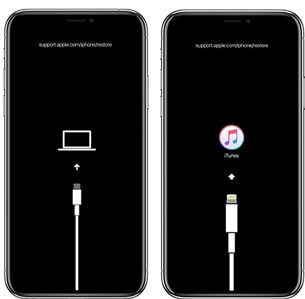
2. Mettre à jour l'iPhone avec la dernière version d'iOS
Comme nous le savons, l'une des raisons pour lesquelles votre iPhone ne passe pas en mode de récupération est due à une version trop ancienne d'iOS. Essayez donc de mettre à jour votre iPhone pour résoudre ce problème.
Comment mettre à jour l'iPhone vers la dernière version d'iOS 17 :
- Allez dans les Réglages de votre iPhone > Général > Mise à jour du logiciel, vous pourrez alors vérifier votre version iOS existante.
- Cliquez ensuite sur Mettre à jour vers iOS 17 > Télécharger et installer pour lancer l'appareil iPhone.
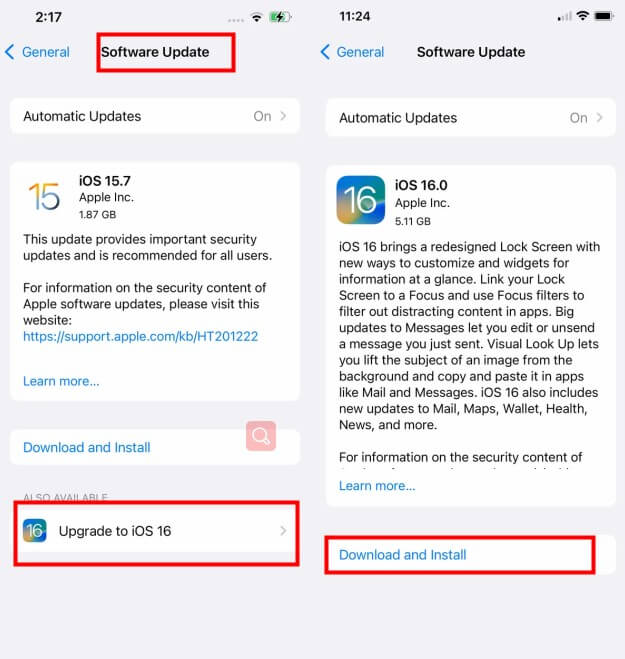
Une fois le processus terminé, mettez votre iPhone en mode de récupération pour vérifier s'il peut fonctionner.
3. Réparer l'iPhone qui ne passe pas en mode de récupération en un seul clic
Contrairement aux idées reçues, votre "iPhone ne passe pas en mode de récupération" peut être réparé en un seul clic. Cette étape peut être accomplie grâce à notre application logicielle, WooTechy iPhixer. La directive pour utiliser cette application est différente des multiples combinaisons de touches expliquées ci-dessus.
Il suffit d'un seul clic. De plus, elle est gratuite et n'endommagera pas vos données. WooTechy iPhixer peut non seulement aider à mettre votre appareil iPhone en mode de récupération gratuitement, mais aussi aider à réparer toutes sortes de problèmes logiciels de l'iPhone, ce qui est sa tâche principale.
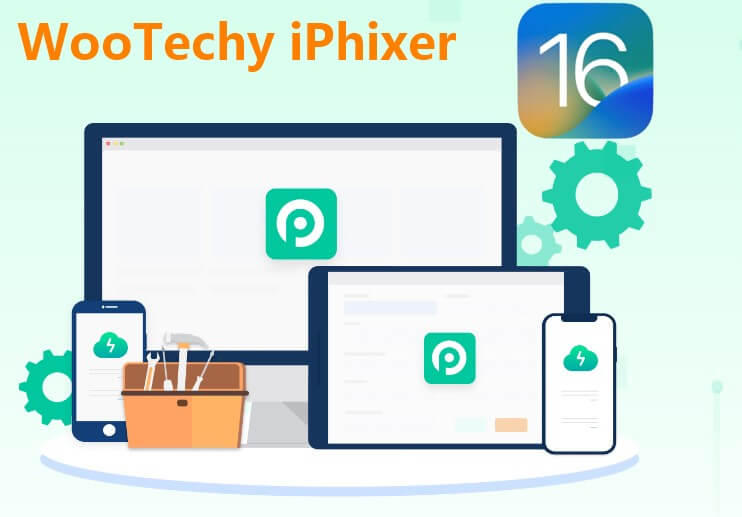
(1) Faire entrer l'iPhone en mode de récupération en un seul clic
Si l'iPhone ne passe pas en mode Recovery, vous pouvez résoudre le problème en suivant cette simple étape :
Étape 1. Téléchargez et installez l'application iPhixer sur vos ordinateurs Windows/Mac.
Étape 2. Ouvrez l'application sur votre ordinateur après l'installation et connectez votre iPhone qui ne passera pas en mode de récupération.
Étape 3. Sélectionnez l'option Entrer/Sortir du mode de récupération sur l'écran.
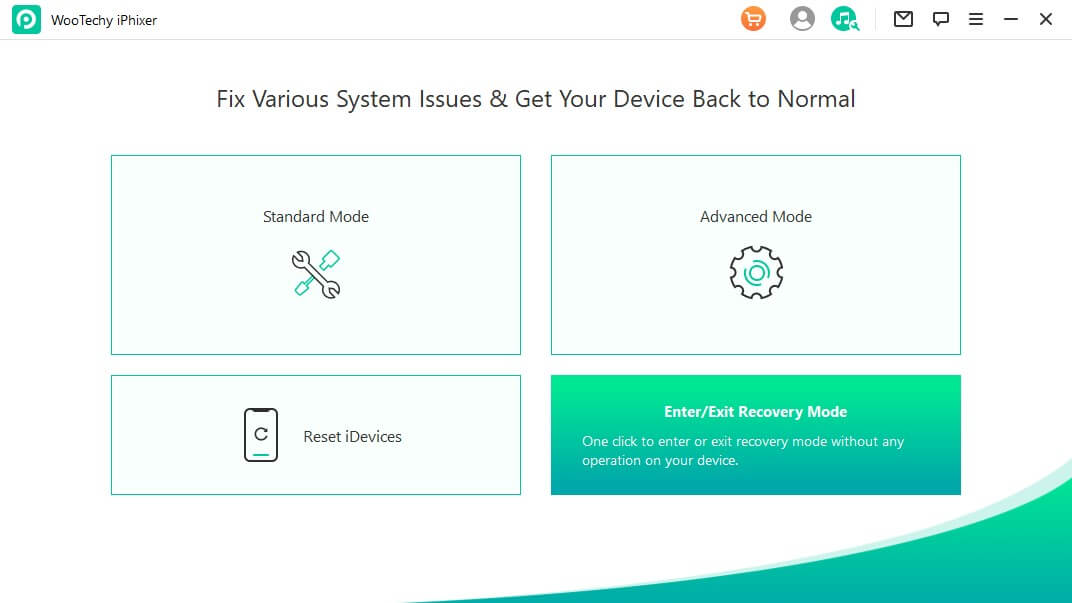
Étape 4. Cliquez sur l'option Entrer dans le mode de récupération à l'écran.
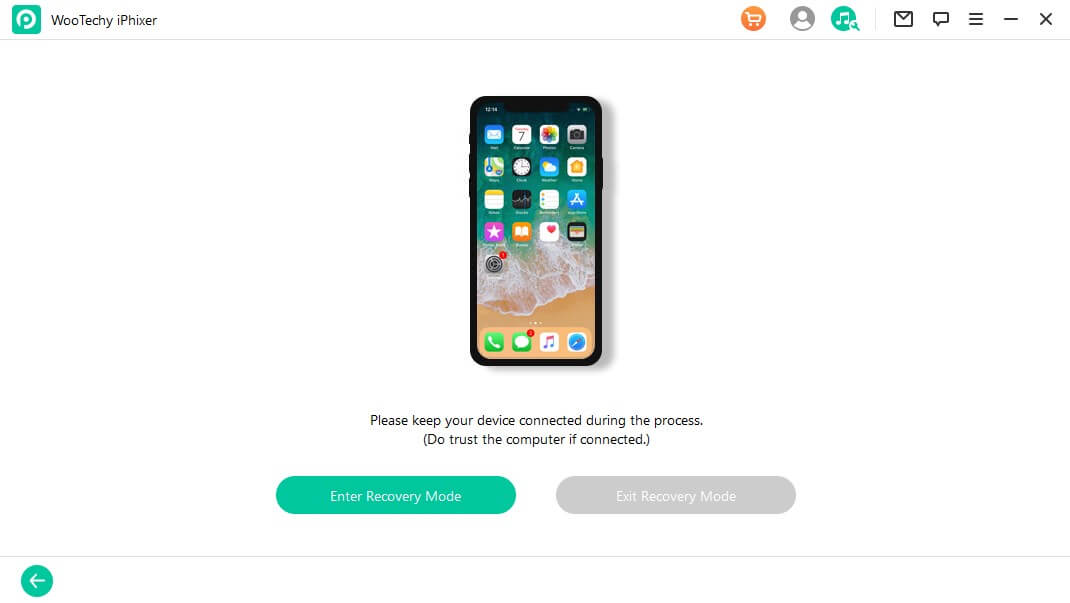
Cette opération peut prendre quelques secondes. Après cela, votre appareil sera en mode de récupération avec succès.
(2) Résoudre les problèmes liés au mode de récupération de l'iPhone avec iPhixer
Si des bogues logiciels plus complexes empêchent votre iPhone de passer en mode de récupération, vous devez d'abord supprimer ces bogues. iPhixer peut encore vous aider. Il s'agit d'un outil logiciel utile qui vous permet de résoudre tous les problèmes liés à votre iPhone/iPad/iPod depuis le confort de votre maison.
À ce jour, son taux de réussite est de 100 %. Un autre avantage d'iPhixer est qu'il n'y a pas de perte de données lors de la résolution des problèmes liés à l'iPhone/iPad/iPod et à iOS/iPadOS/tvOS.
Principales caractéristiques de iPhixer: Réparez efficacement votre iPhone qui ne passe pas en mode de récupération
- iPhixer est un outil pratique pour réparer votre iPhone lorsqu'il ne passe pas en mode de récupération ou qu'il est bloqué en mode de récupération/DFU, l'iPhone clignotant le logo Apple et la boucle de démarrage de l'iPad etc.
- C'est la meilleure option même lorsque certains boutons comme le bouton d'accueil et le bouton d'alimentation sont cassés ou ne fonctionnent pas. Ou lorsque le bas de l'écran de l'iPhone ne fonctionne pas.
- Il est entièrement compatible avec tous les modèles d'iPhone, y compris l'iPhone 15.
- Toutes les versions d'iOS sont prises en charge, y compris la dernière version d'iOS 17.
- iPhixer permet à vos appareils iDevices d'entrer/sortir du mode récupération/DFU en un seul clic.
Voici comment résoudre n'importe quel bug lié au système d'exploitation qui fait que l'iPhone ne passe pas en mode de récupération à l'aide d'iPhixer :
Étape 1. Téléchargez et installez iPhixer. Ouvrez-le et choisissez le mode standard.

Étape 2. Connectez votre iPhone à votre ordinateur, puis cliquez sur le bouton Suivant. Suivez les procédures à l'écran pour mettre votre iPhone en mode de récupération.
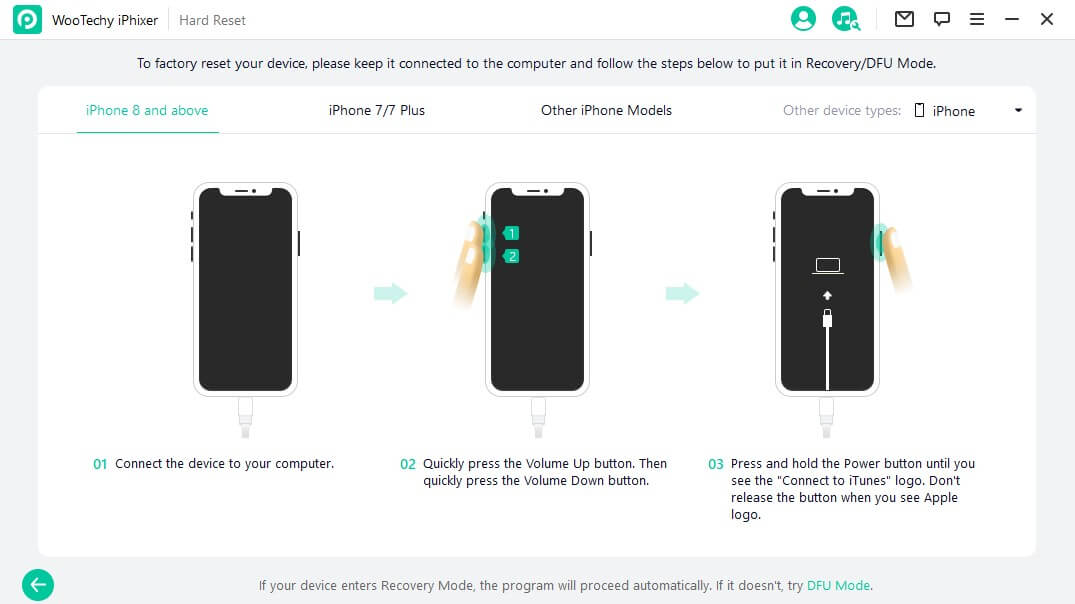
Étape 3. Sélectionnez le micrologiciel de votre choix pour commencer le processus de téléchargement du micrologiciel qui réparera votre iPhone.

Étape 4. Une fois le téléchargement terminé, sélectionnez Démarrer pour commencer la réparation de votre iPhone.

Lorsque la réparation est terminée, votre iPhone est réparé et redémarre automatiquement. Ensuite, vous pouvez remettre votre iPhone en mode de récupération, soit de manière manuelle, soit de manière automatique.
4. Essayez plutôt le mode DFU
Le mode DFU (mise à jour du programme interne de l’appareil) est une étape supplémentaire par rapport au mode de récupération. Il recharge le firmware et le logiciel de votre iPhone. Donc, si l'iPhone ne passe pas en mode Recovery, vous pouvez essayer ces étapes du mode DFU :
Pour l'iPhone 8 et les versions ultérieures
- Ouvrez iTunes et connectez votre iPhone à l'ordinateur.
- Appuyez sur le bouton d'augmentation du volume et relâchez-le rapidement.
- Appuyez sur le bouton de réduction du volume et relâchez-le rapidement.
- Appuyez sur le bouton latéral jusqu'à ce que l'écran devienne noir.
- Maintenez les boutons latéraux et de réduction du volume avec vos doigts.
- Au bout de cinq secondes, retirez votre doigt du bouton latéral mais continuez à appuyer sur le bouton de réduction du volume pendant 5 secondes, votre téléphone apparaîtra alors dans iTunes.
Pour l'iPhone 7/7 Plus
- Ouvrez iTunes et connectez votre iPhone à l'ordinateur.
- Appuyez simultanément sur le bouton latéral ou le bouton de réduction du volume pendant exactement huit secondes.
- Au bout de huit secondes, retirez votre doigt du bouton latéral.
- Continuez à appuyer sur le bouton de réduction du volume pendant 5 secondes. Si l'écran de votre iPhone reste noir, c'est qu'il est passé avec succès en mode DFU.
Pour l'iPhone 6s et les modèles antérieurs, l'iPhone SE
- Connectez votre iPhone à l'ordinateur et lancez iTunes.
- Appuyez sur le bouton Accueil et le bouton Veille pendant 8 secondes, puis retirez votre doigt du bouton Veille.
- Maintenez le bouton Accueil enfoncé pendant au moins 5 secondes.
Conclusion
Pouvoir accéder au mode Recovery sur votre iPhone est essentiel au bon fonctionnement de votre appareil Apple. Mais si l'iPhone ne passe pas en mode de récupération, revoyez la procédure que vous avez suivie pour accéder au mode de récupération. Vous pouvez vérifier vos étapes par rapport à celles mises en évidence ci-dessus.
Vous pouvez également utiliser notre méthode en un clic pour ouvrir le mode de récupération ou résoudre le problème iOS qui empêche l'iPhone d'entrer en mode de récupération.